经验直达:
- word中怎样反片打印
- 用word怎么正反面打印
- word正反打印怎么设置打印
一、word中怎样反片打印
1、艺术字法 。
①启动word , 执行“插入→图片→艺术字”命令,打开“艺术字库”对话框,选择一种合适的“艺术字式样”后,单击“确定”按钮,进入“编辑艺术字”对话框 。
③选中艺术字框,将鼠标移至右边框成双向对拉箭头状时,按住左键向左边拖拉 , 并越过左边框继续向左拖拉至合适位置后,松开左键 , 插入的艺术字即刻反向 。
④调整一下艺术字框至需要的大小,按下“常用”工具栏上的“打印”按钮 , 字就被反向打印出来了 。
2、图片法 。
①在word中将需要打印的文档编辑、排版好 。
②选中需要打印成反字的某一页(可以包含其中的图片),执行“复制”操作 。
③执行“编辑→选择性粘贴”命令,打开“选择性粘贴”对话框 , 选中其中的“图片(windows
图元文件)”选项后,“确定”退出,将上述选中的内容,转换成图片格式 。
④先点一下复制后的图片,打开绘图按钮 , 执行“绘图→旋转和翻转→水平翻转”命令,就变成反字了 。
二、用word怎么正反面打印
方法一:
1、单击文件菜单,在下拉菜单中选择打印命令;
2、弹出打印对话框 , 在底部的“打印”下拉列表框中选择印奇数页,等奇数页打印结束后,将原先已打印好的纸反过来重新放到打印机上,再选择该设置的“打印偶数页”即可 。
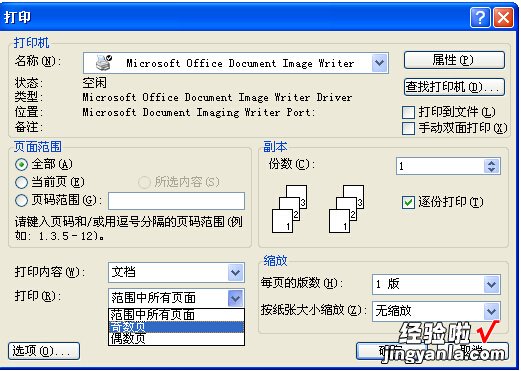
方法二:
在打印对话框,选中“手动双面打印”复选框,系统会先自动打印奇数页,打完基数页后,把所有的纸张反过来,重放进打印机,再打印偶数页 。
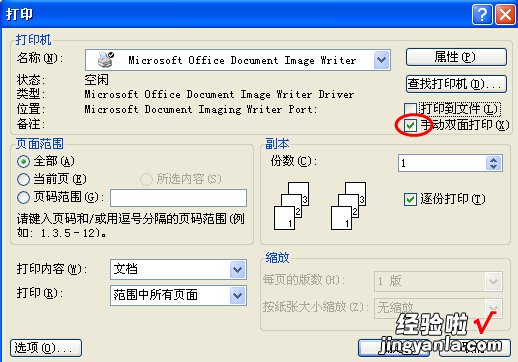
系统会先自动打印奇数页,打完基数页后,把所有的纸张反过来,重放进打印机 , 再打印偶数页 。
三、word正反打印怎么设置打印
- 如图所示,我们打开我们需要打印的文件 , 如果有需要我们可以先插入页码,具体操作如下:插入--页码

请点击输入图片描述
- 接下来,如图中箭头所示,点击打印机快捷按钮 。弹出打印机设置的页面 。

请点击输入图片描述
- 在打印页面内 , 我们可以看到页码范围以及打印选项 。
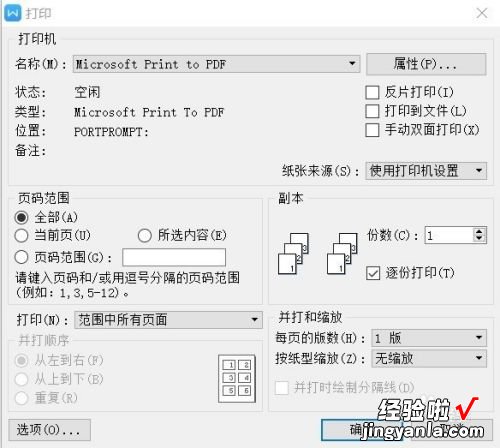
请点击输入图片描述
- 在打印选项内,点击倒三角形,在下拉菜单内选择奇数页 。然后点击右下角的确定 。
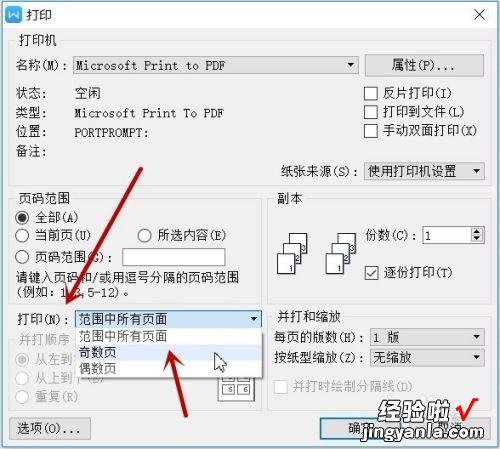
请点击输入图片描述
- 当奇数页打印完成后,我们需要把打印好的奇数页的纸张,按顺序把1放到最上面,然后依次排3、5、7等 。然后把重新排序的纸张放回打印机 。
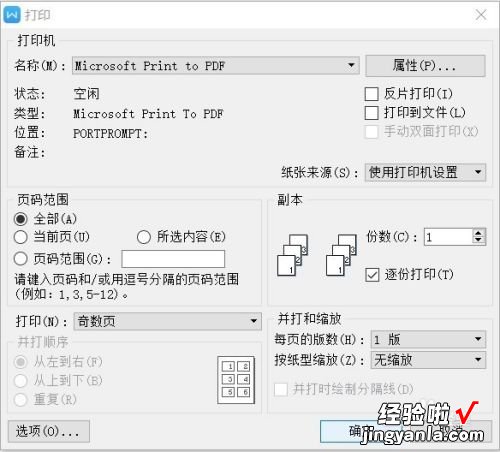
请点击输入图片描述
- 然后重复上面的操作,点击打印按钮,设置打印偶数页 。待打印完成,我们把纸张按顺序排列好 。正反面打印完成 。
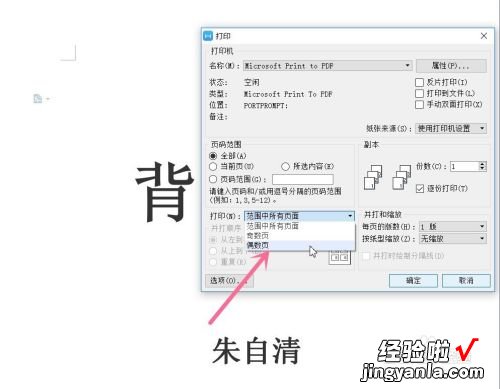
【用word怎么正反面打印 word中怎样反片打印】请点击输入图片描述
